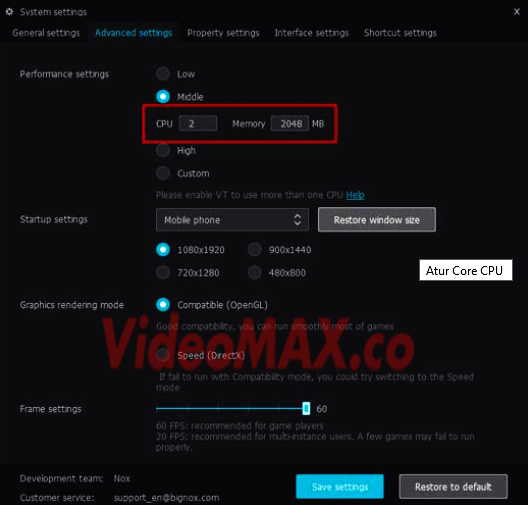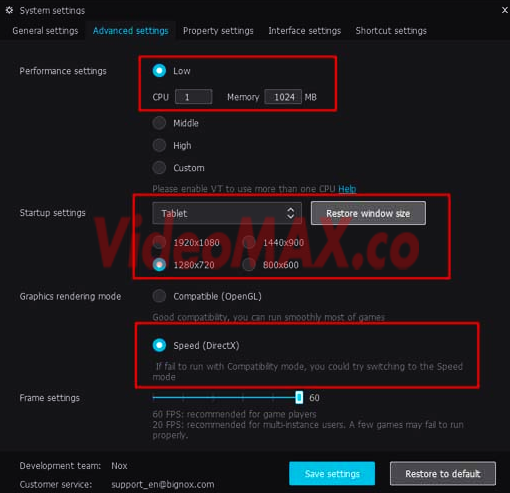Videomax.co – Cara Setting Nox Player Agar Tidak Lag ataupun Lemot pada PC atau Laptop yang mempunyai spek rendah dengan mudah dan juga berhasil.
Bagi pecinta game mungkin sudah tidak heran dengan yang namanya Nox Player, yaitu emulator Android yang di install di PC maupun Mac untuk memberikan pengalaman bermain game yang seru dan asik.
Nox Player diperbaruhi dan dikembangkan oleh Nox Limited yang berpusat di Hongkong dan telah memiliki ratusan pengguna di seluruh di dunia.
Berbicara mengenai futur, Nox Player memiliki fasilitas yang lengkap dan selalu diupdate setiap ada jenis game baru agar dapat menyesuaikan dengan game baru tersebut.
Meskipun terkesan oke, namun aplikasi ini memiliki beberapa kelemahan, yaitu sering lag. Penyebab lag dapat bermacam-macam, tapi biasanya paling umum karena spesifikasi perangkat yang dipakai tergolong rendah ataupun sepek lama.
Nah, pada pembahasan kali ini kami akan membahas tentang cara setting Nox Player agar tidak lag. Trik-trik yang kami akan berikan ini cukup ampuh untuk mengatasi lag ketika menggunakan Nox Player.
Karena pastinya tidak akan nyaman saat aplikasi tiba-tiba lag, saat lagi asik-asiknya bermain game. Tanpa banyak basa-basi lagi, yuk kita bahas satu persatu tetang Nox Player dan triknya!
Apa itu Nox Player dan Apa saja fiturnya?
Seperti yang sudah kita berikan di pembuka, Nox Player adalah sebuah aplikasi atau emulator berbasis Android untuk digunakan di PC dan Mac untuk menjalankan game.
Kalau kamu suka bermain Mobile Legend, AoV, LoL, dan sebagainya di PC/komputer kamu, maka Nox Player player membantu unttuk melakukan key mapping menggunakan keyboard control sehingga dapat memudahkan para gamers untuk bermain.
Selain keyboard control, aplikasi Nox Player juga memiliki fitur-fitur lainnya, yaitu:
- Add APK File: Fitur untuk memasang/install Apk.
- Check for Update: Fitur untuk dapat melihat versi terbaru dari Nox Player.
- Fullscreen: Fitur untuk dapat menampilkan layar ukuran penuh
- Increase & Decrease Volume: Fitur pengaturan untuk dapat memperbesar atau memperkecil volume suara
- Multi-Instance Manager: Fitur untuk dapat membuka Nox Player baru, khusus bagi yang memiliki akun lebih dari satu dan ingin membuka Nox Player secara bersamaan.
- Rotate: Fitur untuk dapat mengubah tampilan posisi layar sesuai dengan posisi yang paling nyaman (dengan cara rotasi/diputar).
- Screenshot: Fitur untuk dapat mengambil gambar di layar Nox Player.
- Video Recorder: Fitur untuk dapat merekam video saat menggunakan Nox Player.
Baca dulu : Cara Menghilangkan Iklan Di Hp Android
Cara Minimum Spesifikasi yang dibutuhkan
Ketika memasang dan menjalankan Nox Player di PC atau Mac, ada spesifikasi khusus yang dijadikan standard minimal.
Kenapa harus ada spesifikasi minimal segala? Ya.. supaya ketika aplikasi dijalankan tidak terasa berat dan membuat bermain game jadi terganggu. Berikut adalah spesifikasi minumnya:
- Sistem Operasi : Menggunakan Windows XP SP3 / Vista / 7 / 8 / 10 dan DirectX 9.0c
- Prosesor : Dual-Core Intel/AMD
- Video : Menggunakan Support untuk Open GL 2.0 (tidak boleh kurang dari itu)
- Memori : 1,5 GB RAM
- Hardisk : 2,5 GB
Selain spesifikasi minimun, ada spesifikasi yang disarankan, yaitu:
- Sistem Operasi : Menggunakan Windows 7 / 8 / 10
- Prosesor : Multiple Core Support untuk VT-x/AMD-V
- Video : Menggunakan Support untuk Open GL di atas 2.0
- Memori : 4 GB RAM
- Hardisk : 2,5 GB
Cara Download Nox Player
Untuk dapat mendownload aplikasi Nox Player, kamu dapat mengikuti langkah-langkah berikut:
- Pertama-tama kamu masuk ke situs resmi Bignox atau langsung klik link dibawah untuk download Nox Player versi terbaru.
Download Nox Player Windows atau Download Nox Player MaxOS - Klik pada menu Unduh/Download.
- Tunggu proses download selesai. Pastikan kamu menyimpan file unduhan di folder yang dapat dengan mudah kamu cari ketika proses download selesai.
- Jika file sudah berhasil diunduh, buka folder berisi unduhan.
- Buka aplikasi lalu beri centang pada “I have read and agree…” kemudian install.
- Saat proses instalasi sedang berlangsung, pastikan kamu sudah lebih dulu menonaktifkan antivirus kamu.
- Jika sudah selesai terinstall, klik tombol Start.
- Setelah itu, aplikasi Nox Player akan loading.
- Saat loading telah selesai, akan muncul tampilan pengenalan mengenai aplikasi Nox. Kamu dapat tutup pemberitahuan pengenalan tersebut dengan langsung klik tombol X.
Baca dulu : Provider Dengan Paket Kuota Internet Termurah 24 jam
Cara Setting Nox Player Agar Tidak Lag
Seringkali ketika digunakan, Nox Player mengalami lag. Nah, ada beberapa trik yang dapat kamu lakukan untuk mengatasi hal tersebut, yaitu:
1. Aktifkan VT pada Processor
Cara setting Nox Player agar tidak lag dapat dengan mengaktifkan VT pada processor. Dengan mengaktifkan/enable VT, artinya kinerja emulator atau Nox Player akan menjadi lebih maksimal.
Tapi perlu diperhatikan juga, apakah processor PC atau laptop kamu mendukung fitur VT karena tidak semua processor mendukung.
Cara mengetahui processor mendukung VT-x dengan CPU-Z
Untuk dapat mengetahui apakah processor kamu mendukung atau tidak, kamu harus cek terlebih dahulu. Cara ceknya yaitu dapat menggunakan Software CPU-Z.
Buka Softwarenya, coba lihat di bagian instructions, jika ada tulisan AMD-V atau Intel-VT (tergantung jenis processor yang di gunakan), artinya laptop atau PC telah sudah mendukung fitur ini.
Cara mengetahui processor mendukung VT-x dengan LeoMoon CPU
Cara kedua agar lebih mudah seperti yang disarankan Bignox kalian dapat menggunakan aplikasi LeoMoon CPU, aplikasi ini otomatis dengan sendirinya akan mendeteksi processor kamu.
2. Atur Core CPU
Cara menyetting Nox Player agar tidak lag, juga dapat dengan mengatur Core CPU kamu. Core CPU biasanya akan aktif ketika kamu bermain game, namun ketika kamu menjalankan Nox Player biasanya CPU tidak jalan seluruhnya. Oleh karena itu harus kamu atur ulang lagi. Caranya seperti berikut:
- Pada aplikasi Nox Player, buka bagian settingan yang letaknya di sebelah kanan atas layar monitor.
- Lalu pilih menu Advanced Settings.
- Ganti jumlah Core CPU dengan jumlah Core CPU yang kamu gunakan.
Pastikan core pada aplikasi Nox tidak melebihi dari processor yang digunakan, jika processor kalian memiliki 2 core gunakan di Nox juga 2 core sedangkan kalau 8 core lebih baik lagi dapat kalian setting menjadi 4 core.
Cara mengecek core processor masih dengan CPU-Z lihat pada gambar diatas.
3. Atur RAM
Selanjutnya, cara menyetting Nox player agar tidak lag, dapat dengan mengatur RAM PC atau laptop. Caranya yaitu:
- Masuk ke aplikasi Nox Player.
- Buka bagian Settings > Advanced Settings > Memory
- Pada bagian Memory yang letaknya di sebelah CPU, atur jumlahnya sesuai keinginan. Pastikan kamu tau jumlah RAM dan sisakan space untuk resource juga.
4. Atur Graphic Rendering Mode dan Frame
Untuk dapat mengatasi lag saat menjalankan aplikasi Nox Player, kamu juga dapat mengatur Render Mode dan Frame Ratenya. Caranya yaitu:
- Buka aplikasi Nox Player
- Klik bagian Settings > Advanced Settings
- Pada menu Graphic Rendering Mode pilihlah Compatible (OpenGL) dan maksimalkan Frame di 60 Fps.
5. Update Driver VGA
Pastikan kamu sudah mengupdate Driver VGA supaya ketika kamu bermain game atau membuka aplikasi lainnya akan terasa lebih ringan.
Menggunakan Driver VGA versi paling update dapat mengatasi bug dan juga lag ketika kamu menjalankan aplikasi di laptop maupun PC
6. Atur VGA Driver
Jika sebelumnya kamu harus mengupdate Driver VGA, maka kamu juga perlu membuat settingan pada VGA Driver supaya Nox Player tidak lag atau lemot ketika dijalankan. Caranya:
- Buka Driver VGA kamu
- Pada bagian Gaming Settings atau 3D Setting ubah settingan menjadi: high > low, on > off, dan balance > performance.
7. Atur Grafis di Game
Cara menyetting aplikasi Nox Player agar tidak lemot, dapat juga dengan mengatur grafis di game-nya langsung. Caranya, pada bagian Setting, Grafis/Graphics kamu ubah menjadi lebih rendah disesuaikan dengan spesifikasi laptop atau PC.
8. Khusus untuk PC/ Laptop low specification
Jika cara diatas masih terasa berat atau LAG menurut kamu, silahkan gunakan settingan dibawah ini untuk memaksimalkan performance aplikasi Nox di PC/ Laptop kalian agar optimal.
Masih di aplikasi Nox Advanced Settings atur seperti pada gambar berikut:
- Performance settings: Low (CPU 1, Memory 1024 MB)
- Startup settings: Pilih Tablet dengan resolusi 1280×720
- Graphics rendering mode: Ubah ke Speed (DirectX)
- Frame settings tetap maksimum (60FPS)
- Lalu Save Settings
Lihat Juga :
- Paket Murah Internet Telkomsel 50 Ribuan 8GB dan 12GB
- Cara Internetan Gratis Kuota AXIS dengan TunnelCat VPN
- Internetan Gratis AXIS Tanpa Kuota KPN Revolution
Nah, itulah tadi pembahasan cara setting Nox Player agar tidak lemot. Selain cara atau trik di atas, kamu juga dapat mengatasi lag saat menggunakan aplikasi Nox Player dengan menghapus cache game yang digunakan. Terima kasih, semoga dapat bermanfaat.